Créer un flux avec le déclencheur PowerApps (pas la V2).
Ajouter une étape Message (Data Opération, Composition en anglais) Dans la zone Entrée (Inputs), cliquer sur Demander dans PowersApps. Le contenu dynamique Message_Entrées (Compose_Inputs) est créé. Cliquer dans l’onglet Expression, rechercher la fonction dataUriToBinary() Se placer entre les 2 parenthèses, cliquer sur l’onglet Contenu dynamique et cliquer sur Message_Entrées (Compose_Inputs). Cliquer sur OK pour valider la saisie. Dans l’étape Message, supprimer le premier élément (”Message_Entrée”) :
L’expression doit ressemble à :
dataUriToBinary(triggerBody()['Message_Entrées']) Ajouter une étape Créer un fichier (OneDrive for Business).
Compléter Chemin d'accès. Compléter Nom de fichier avec l’expression guid() et le texte .png (point png). Dans la zone Contenu du fichier, cliquer sur Sorties dans le Contenu dynamique :
Enregistrer le flux en lui donnant un nom.
Dans une application Power Apps :
Dans une page, ajouter un contrôle Caméra, un contrôle Image et un bouton. Dans la barre d’outils de gauche, cliquer sur Power Automate. Cliquer sur Ajouter un flux et cliquer sur le flux précédemment créé. Dans la propriété Image du contrôle Image, saisir Camera1.Photo. ALT + clic sur le contrôle Caméra pour actualiser l’image. Sur la propriété OnSelect du bouton, saisir <nom du flux>.Run(imgCamera.Image), dans lequel <nom du flux> est le nom du flux précédemment créé. Enregistrer l’application. ALT + Clic sur le bouton crée une image dans OneDrive.  Récupérer une photo depuis la caméra
Récupérer une photo depuis la caméra